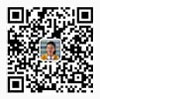第一部分:ipod機身上表面模型的構建,操作步驟如下:
(1)在頂視圖中創建一個“長度”為240,“寬度”為145,長度和寬度分段數均為1的平面模型,然后右擊將其塌陷為可編輯的多邊形對象,效果如圖25-1所示。

圖25-1 創建平面模型
(2)ipod的上表面由屏幕和操作鍵組成,為了將這兩個組件準確的表現出來,需要有輔助對象作為參照。在頂視圖中創建一個“長度”為84,“寬度”為100的矩形,并且利用對齊工具與平面進行水平對齊,下面制作屏幕時就以這個矩形作為參照。
繼續制作ipod操作鍵的參照圖形。在頂視圖中創建一個“Radius”為60,“Side”為8的多邊形,并使其也與平面對象水平對齊,最終對齊效果如圖25-2所示。
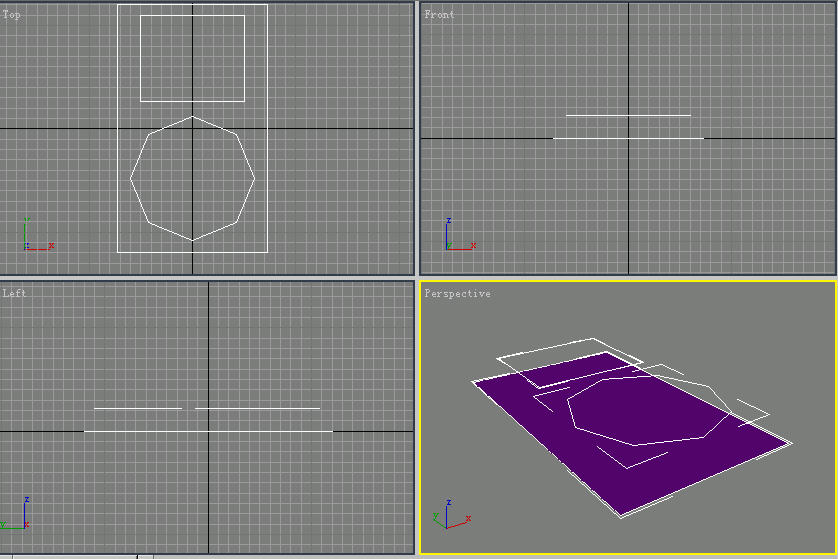
繼續制作ipod操作鍵的參照圖形。在頂視圖中創建一個“Radius”為60,“Side”為8的多邊形,并使其也與平面對象水平對齊,最終對齊效果如圖25-2所示。
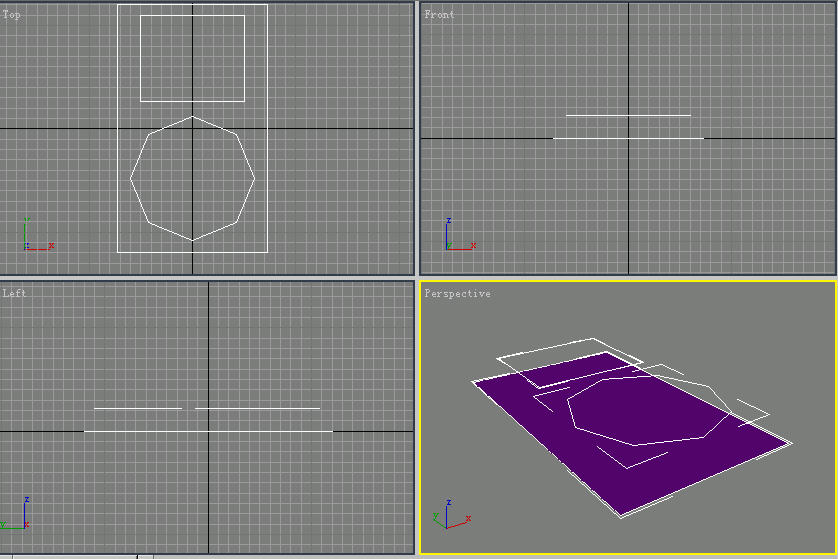
圖25-2 繪制參照圖形
(3)單擊主工具欄上的2.5維捕捉按鈕,啟用捕捉功能。進入平面對象的修改面板,單擊“Edit Geometry”卷展欄中的“Cut”按鈕,在頂視圖中參照已經繪制好的矩形和多邊形進行切割操作,結果如圖25-3所示。
刪除矩形和多邊形這兩個參照圖形,再刪除切割得到的多邊形表面。現在模型表面的線條很雜亂,需要重新調節線的劃分,按照圖25-4所示的結果進行重新劃分。
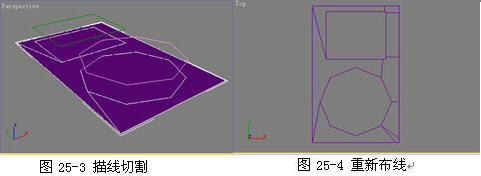
(4)進入修改面板為對象添加一個“Symmetry”修改器,得到一個左右布線對稱的模型,如圖25-5所示。右擊該模型再次塌陷為Editable Polygon。為了在后面的細分中使屏幕的邊緣更加筆直,我們需要繼續進行切割,參照圖25-6所示對邊進行再次切割。
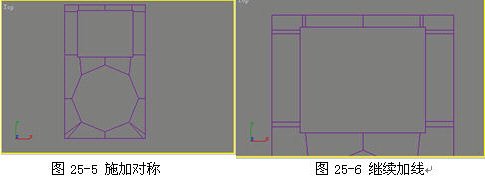
第二部分:屏幕的制作,操作步驟如下:
(1)激活“Border”子對象,選取屏幕的邊,按住Shift鍵不放,在透視圖中沿著Z軸向下移動邊界拉出多邊形,如圖25-7所示。
選擇拉出的多邊形邊界,單擊“編輯邊界”面板中的Cap按鈕,將邊界封蓋成為多邊形表面對象,效果如圖25-8所示。
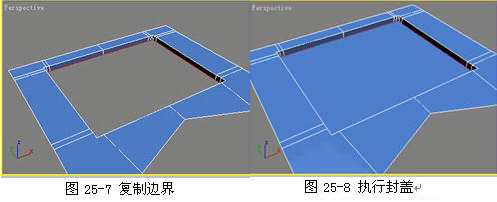
(2)激活“Polygon”子對象,選擇剛才封蓋所產生的多邊形,單擊“Edit Geometry”面板中的“Detach”按鈕,在彈出的對話框中直接單擊“OK”按鈕,這樣可以將屏幕和機身分開單獨對它們進行操作。
選擇機身模型,激活“Edge”子級別,選擇如圖25-9所示的邊,然后單擊“Edit Edges”面板中的“Chamfer”按鈕,在彈出的對話框中設置切角量為0.25,對邊進行切角操作,操作結果如圖25-10所示。
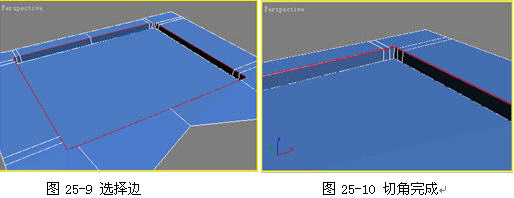
第三部分:操作鍵的制作,操作步驟如下:
(1) 激活“Border”子對象,選取操作鍵的邊界,如圖25-11所示。
接著展開“Edit Borders”卷展欄,單擊“Extrude”按鈕右邊的對話框,在彈出的對話框中設置值為-7,單擊Apply按鈕。再依次單擊Apply按鈕,分別將擠出量設置為0.5,7,-12和-7,最后單擊“Ok”按鈕對邊界進行擠出操作,效果如圖25-12所示。
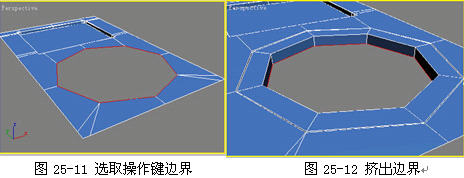
(2)選擇剛才擠出的邊界,用與上一步驟同樣的方法分別設置擠出量為0.5、7和-28。最后單擊“Ok”按鈕對邊界進行擠出操作,再在透視圖中將選擇的邊界沿著Z軸向下移動適當的距離,結果如圖25-13所示。
刪除矩形和多邊形這兩個參照圖形,再刪除切割得到的多邊形表面。現在模型表面的線條很雜亂,需要重新調節線的劃分,按照圖25-4所示的結果進行重新劃分。
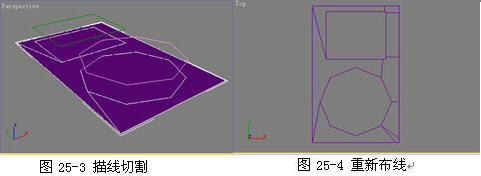
(4)進入修改面板為對象添加一個“Symmetry”修改器,得到一個左右布線對稱的模型,如圖25-5所示。右擊該模型再次塌陷為Editable Polygon。為了在后面的細分中使屏幕的邊緣更加筆直,我們需要繼續進行切割,參照圖25-6所示對邊進行再次切割。
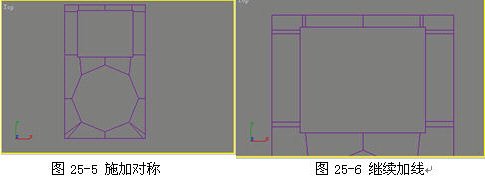
第二部分:屏幕的制作,操作步驟如下:
(1)激活“Border”子對象,選取屏幕的邊,按住Shift鍵不放,在透視圖中沿著Z軸向下移動邊界拉出多邊形,如圖25-7所示。
選擇拉出的多邊形邊界,單擊“編輯邊界”面板中的Cap按鈕,將邊界封蓋成為多邊形表面對象,效果如圖25-8所示。
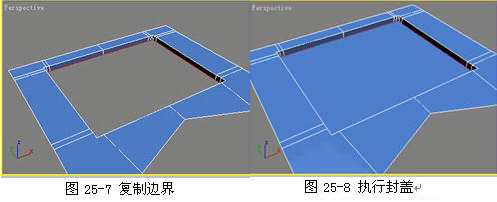
(2)激活“Polygon”子對象,選擇剛才封蓋所產生的多邊形,單擊“Edit Geometry”面板中的“Detach”按鈕,在彈出的對話框中直接單擊“OK”按鈕,這樣可以將屏幕和機身分開單獨對它們進行操作。
選擇機身模型,激活“Edge”子級別,選擇如圖25-9所示的邊,然后單擊“Edit Edges”面板中的“Chamfer”按鈕,在彈出的對話框中設置切角量為0.25,對邊進行切角操作,操作結果如圖25-10所示。
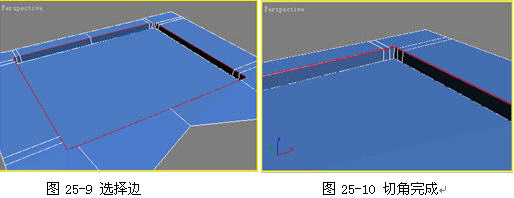
第三部分:操作鍵的制作,操作步驟如下:
(1) 激活“Border”子對象,選取操作鍵的邊界,如圖25-11所示。
接著展開“Edit Borders”卷展欄,單擊“Extrude”按鈕右邊的對話框,在彈出的對話框中設置值為-7,單擊Apply按鈕。再依次單擊Apply按鈕,分別將擠出量設置為0.5,7,-12和-7,最后單擊“Ok”按鈕對邊界進行擠出操作,效果如圖25-12所示。
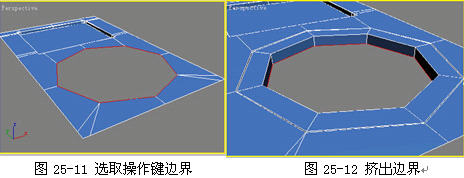
(2)選擇剛才擠出的邊界,用與上一步驟同樣的方法分別設置擠出量為0.5、7和-28。最后單擊“Ok”按鈕對邊界進行擠出操作,再在透視圖中將選擇的邊界沿著Z軸向下移動適當的距離,結果如圖25-13所示。
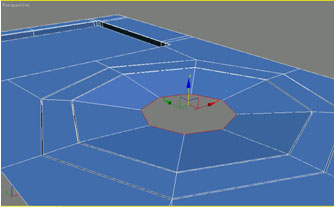
圖25-13 再次擠出
(3)保持該邊界為選擇狀態,繼續單擊“Extrude”按鈕進行設置,在彈出的對話框中分別設置值為[-7,1.35],單擊Apply按鈕后接著設置值為[0.5,0]。再單擊兩次Apply按鈕,分別設置“Extrusion Height”為7和-10,然后單擊“Ok”按鈕對邊界進行擠出操作。在透視圖中將選擇的邊界沿著Z軸向上移動適當的距離,效果如圖25-14所示。單擊“Edit Geometry”面板上的“Collapse”按鈕,將當前邊界塌陷為一個點,塌陷效果如圖25-15所示。
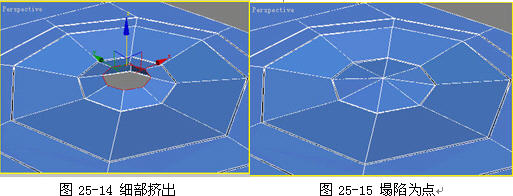
(4)激活“Edge”子層級,選擇“Selection”面板中的“By Vertex”復選框,在透視圖中單擊上一步驟塌陷的頂點,則與該頂點相連的邊都被選中,如圖25-16所示。單擊“Edit Edges”卷展欄中的“Connect”按鈕,在彈出的對話框中設置Segments為2,在透視圖中適當調節連接的邊的高度,結果如圖25-17所示。
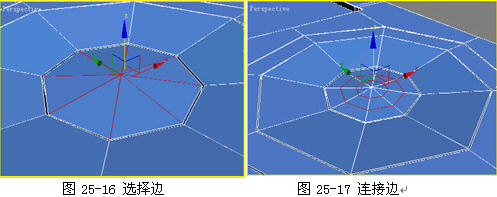
(5)激活“Polygon”子對象,刪除操作鍵上每個按鍵之間連接的邊,這樣可以把每個按鍵獨立出來以便單獨對它們進行修改,刪除后的效果如圖25-18所示。再次激活“Edge”子對象,選擇如圖25-19所示的邊,單擊“Chamfer”按鈕右側的對話框,在彈出的面板中設置切角量為0.1,對其進行切角處理。
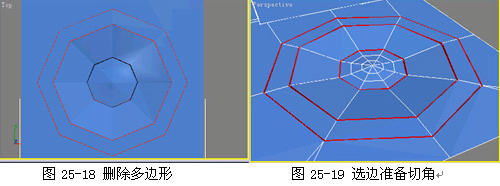
(6)因為有些點同時連接幾條邊,所以在切角后,需要將多出的點焊接。激活“Vertex”子級別,選擇如圖25-20所示的點,單擊“Edit Vertices”面板中的“Target Weld”按鈕,在透視圖中將選中的點拖到需要焊接的點上,結果如圖25-21所示。再對與該點對稱位置的點做同樣的處理。
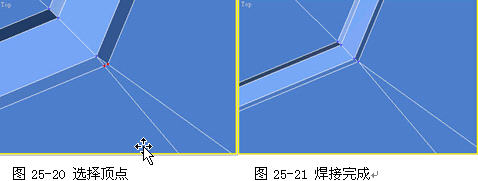
(7)激活“Element”子級別,選中操作鍵中間的播放鍵,如圖25-22所示。單擊“Edit Geometry”面板中的“Detach”按鈕,在彈出的對話框中單擊“Ok”按鈕,這樣可以把播放鍵獨立出來進行編輯。為了方便操作,可以將暫時不進行修改的對象隱藏。在透視圖中右擊分離出來的播放鍵,從彈出的快捷菜單中選擇“Hide Unselected”命令,使視圖中只顯示播放鍵,如圖25-23所示。

(8)播放鍵并不是完全封閉的,其底部是空的,所以我們需要將底部封起來。激活“Border”子級別,選擇底部的邊,配合鍵盤上的Shift鍵,對邊界進行放縮復制,效果如圖25-24所示。再激活“Vertex”子級別,將內邊界中的頂點全部焊接到外邊界的頂點上,封閉播放鍵,如圖25-25所示。

(9)選擇播放鍵上表面的一圈邊,如圖25-26所示。單擊“Edit Edges”卷展欄中的“Connect”按鈕,在彈出的對話框中設置Segments為2,然后單擊“Ok”按鈕,在透視圖中使用移動工具將創建出的邊沿著Z軸向上移動適當的距離,效果如圖25-27所示。
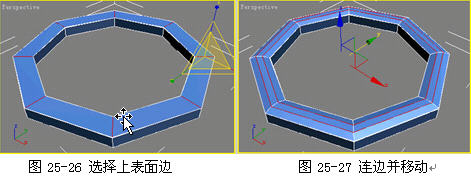
(10)選擇下表面的一圈邊,如圖25-28所示。單擊“Chamfer”按鈕右邊的對話框,設置切角值為0.1,對邊進行切角處理以增加模型的細節。然后關閉“Edge”子級別,選中“Subdivision Surface”卷展欄中的“Use NURMS Subdivision”復選框,設置“Iterations”為3,此時模型的表面變得很光滑。
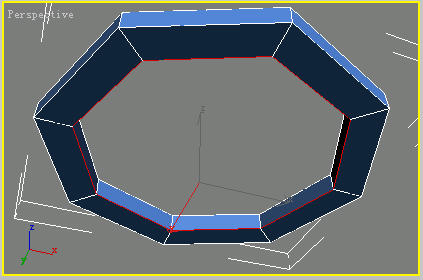
圖25-28 選擇下表面邊
提示:如果你們在做的時候發現結果與步驟不一樣,請及時將場景中沒有焊接完全的點經常進行焊接一下。如果某個部分由于誤操作不太正常,可以將好的部分進行對稱復制之后再重新進行相關操作。
(11)為了將播放鍵中的4個按鍵分別獨立出來,需要使用“Boolean”命令進行求解。在頂視圖中創建一個“長度”為30,“寬度”為0.4,“高度”為30的長方體,再以播放鍵模型的中心為軸心旋轉復制3個,如圖25-29所示。將其中的一個與其它三個結合為一個整體,方便以后的布爾運算。用播放鍵模型一次性減掉立方體模型,最終效果如圖25-30所示。
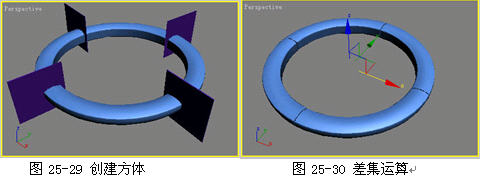
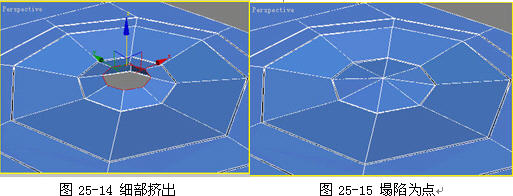
(4)激活“Edge”子層級,選擇“Selection”面板中的“By Vertex”復選框,在透視圖中單擊上一步驟塌陷的頂點,則與該頂點相連的邊都被選中,如圖25-16所示。單擊“Edit Edges”卷展欄中的“Connect”按鈕,在彈出的對話框中設置Segments為2,在透視圖中適當調節連接的邊的高度,結果如圖25-17所示。
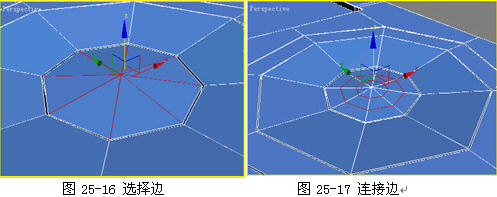
(5)激活“Polygon”子對象,刪除操作鍵上每個按鍵之間連接的邊,這樣可以把每個按鍵獨立出來以便單獨對它們進行修改,刪除后的效果如圖25-18所示。再次激活“Edge”子對象,選擇如圖25-19所示的邊,單擊“Chamfer”按鈕右側的對話框,在彈出的面板中設置切角量為0.1,對其進行切角處理。
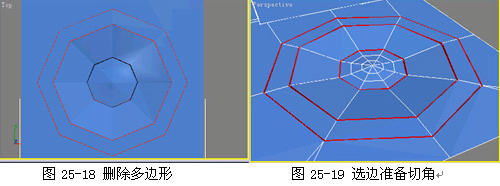
(6)因為有些點同時連接幾條邊,所以在切角后,需要將多出的點焊接。激活“Vertex”子級別,選擇如圖25-20所示的點,單擊“Edit Vertices”面板中的“Target Weld”按鈕,在透視圖中將選中的點拖到需要焊接的點上,結果如圖25-21所示。再對與該點對稱位置的點做同樣的處理。
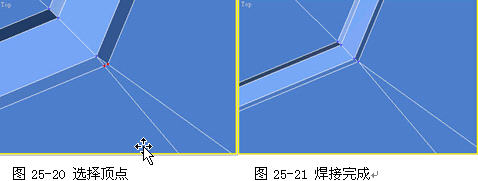
(7)激活“Element”子級別,選中操作鍵中間的播放鍵,如圖25-22所示。單擊“Edit Geometry”面板中的“Detach”按鈕,在彈出的對話框中單擊“Ok”按鈕,這樣可以把播放鍵獨立出來進行編輯。為了方便操作,可以將暫時不進行修改的對象隱藏。在透視圖中右擊分離出來的播放鍵,從彈出的快捷菜單中選擇“Hide Unselected”命令,使視圖中只顯示播放鍵,如圖25-23所示。

(8)播放鍵并不是完全封閉的,其底部是空的,所以我們需要將底部封起來。激活“Border”子級別,選擇底部的邊,配合鍵盤上的Shift鍵,對邊界進行放縮復制,效果如圖25-24所示。再激活“Vertex”子級別,將內邊界中的頂點全部焊接到外邊界的頂點上,封閉播放鍵,如圖25-25所示。

(9)選擇播放鍵上表面的一圈邊,如圖25-26所示。單擊“Edit Edges”卷展欄中的“Connect”按鈕,在彈出的對話框中設置Segments為2,然后單擊“Ok”按鈕,在透視圖中使用移動工具將創建出的邊沿著Z軸向上移動適當的距離,效果如圖25-27所示。
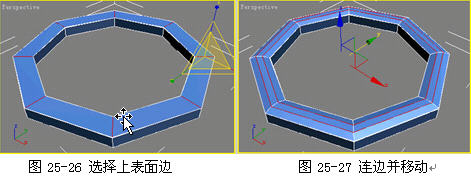
(10)選擇下表面的一圈邊,如圖25-28所示。單擊“Chamfer”按鈕右邊的對話框,設置切角值為0.1,對邊進行切角處理以增加模型的細節。然后關閉“Edge”子級別,選中“Subdivision Surface”卷展欄中的“Use NURMS Subdivision”復選框,設置“Iterations”為3,此時模型的表面變得很光滑。
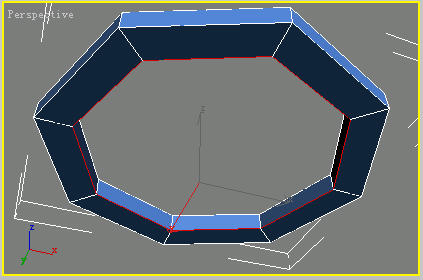
圖25-28 選擇下表面邊
提示:如果你們在做的時候發現結果與步驟不一樣,請及時將場景中沒有焊接完全的點經常進行焊接一下。如果某個部分由于誤操作不太正常,可以將好的部分進行對稱復制之后再重新進行相關操作。
(11)為了將播放鍵中的4個按鍵分別獨立出來,需要使用“Boolean”命令進行求解。在頂視圖中創建一個“長度”為30,“寬度”為0.4,“高度”為30的長方體,再以播放鍵模型的中心為軸心旋轉復制3個,如圖25-29所示。將其中的一個與其它三個結合為一個整體,方便以后的布爾運算。用播放鍵模型一次性減掉立方體模型,最終效果如圖25-30所示。
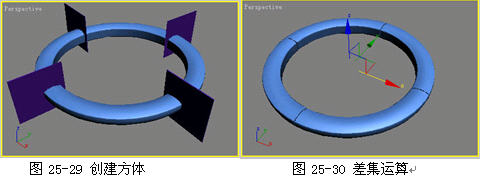
安徽新華電腦學校專業職業規劃師為你提供更多幫助【在線咨詢】


 熱門精品專業
熱門精品專業